ถ่ายภาพสไตล์ภาพยนตร์ด้วยเลนส์ Anamorphic
เรียนรู้ว่าเลนส์ Anamorphic จะช่วยให้คุณได้ภาพ Widescreen ราวกับภาพยนตร์สำหรับโปรเจกต์ถัดไปของคุณได้อย่างไร

ภาพถ่ายโดย Shane Dresch
เปิดกว้างเพื่อสร้างภาพ Full-frame
เลนส์ Anamorphic สามารถทำให้ภาพถ่ายของคุณดูใหญ่กว่าในความเป็นจริงได้ ไม่ว่าจะเป็นภาพถ่ายบุคคลอันน่าทึ่งไปจนถึงภาพระยะใกล้ของต้นไม้ใบหญ้าและภาพถ่าย Candid ที่ดึงเสน่ห์ของชีวิตประจำวันธรรมดาๆ ออกมา
เลนส์ Anamorphic จะบีบภาพในแนวนอนเพื่อดัดแปลงให้ขอบเขตภาพ (FOV) ดูกว้างขึ้นแม้ใช้เซ็นเซอร์ขนาดมาตรฐาน 4:3 เราเรียกกระบวนการนี้ว่า Desqueezing ซึ่งจะทำให้อัตราส่วนภาพในขั้นตอนหลังการถ่ายนั้นกว้างขึ้นโดยไม่ต้องใช้เลนส์มุมกว้างแรกเริ่มเดิมทีในยุคแรกของการทำภาพยนตร์ ช่างถ่ายทำจะใช้เลนส์ Anamorphic เพื่อแสดงให้เห็นฉากกว้างโดยใช้ระยะชัดลึก (DOF) ที่ตื้นเพื่อโฟกัสที่ตัวแบบภายในงาน ภาพที่ได้จึงมีอารมณ์คล้ายภาพยนตร์แต่ใกล้ชิดราวกับภาพถ่ายบุคคล
"เมื่อฉายบนโทรทัศน์ ภาพจะมีสัดส่วน 4:3 Letterbox" ช่างภาพวิดีโอ Margaret Kurniawan อธิบาย "เขาอยากให้ภาพดูแตกต่างกัน จุดนี้เองที่เลนส์ Anamorphic เข้ามามีบทบาท"
นักสร้างภาพยนตร์ในสมัยนั้นสร้างเอฟเฟกต์ Widescreen ด้วยเทคนิคที่เรียกว่า Cinemascope เลนส์ทั่วไปมักมีรูปทรงกลม แต่เลนส์ Anamorphic เป็นวงรี ทำให้นักสร้างภาพยนตร์ในยุคแรกๆ สร้างภาพลวงตาว่าขอบเขตภาพนั้นกว้างใหญ่กว่าเดิมได้ จากนั้นจึงบีบฟุตเทจลงบนแถบฟิล์มแคบๆ แล้วยืดออกอีกครั้งด้วยเครื่องฉายเพื่อให้ได้ภาพ Widescreen
"เลนส์จะนำภาพ 4:3 มายืดให้กว้างขึ้น" ช่างภาพ Shane Dresch กล่าว "เราจะได้ Perspective ใหม่ที่กว้างกว่าเดิม"

ถ่ายภาพตัวแบบและสภาพแวดล้อมในอัตราส่วนกว้าง
หลังจากได้รับความนิยมในอุตสาหกรรมภาพยนตร์อย่างกว้างขวาง เลนส์ Anamorphic จึงเริ่มได้รับความสนใจในวงการถ่ายภาพฟิล์มดั้งเดิมเช่นกัน และในทุกวันนี้ คุณสามารถใช้เลนส์ Anamorphic ร่วมกับกล้อง DSLR หรือกล้อง Mirrorless หรือแม้กระทั่งกับกล้องบน iPhone หรืออุปกรณ์มือถืออื่นๆ
เลนส์ Anamorphic เป็นวงรีจึงเก็บภาพได้มากกว่าเลนส์วงกลม ธรรมชาติของเลนส์ที่มีรูปทรงและรัศมีในแนวหนึ่งจะกว้างกว่าทำให้เกิด Bokeh เบลอรอบๆ ตัวแบบมากกว่า "เมื่อคุณใช้เลนส์ Anamorphic ตัว Bokeh จะเป็นวงรี" Kurniawan เล่า "องค์ประกอบนอกโฟกัสนี้จึงดูมีเอกลักษณ์" ขอบเขตภาพกว้างๆ (ซึ่งเกี่ยวข้องโดยตรงกับทรงรีของเลนส์) ช่วยให้คุณเก็บภาพพื้นที่แวดล้อมตัวแบบได้มากกว่า ดังนั้นคุณจึงควรเลือกสถานที่และเวลาที่จะใช้เลนส์ Anamorphic ให้ดี
เลนส์ประเภทนี้เหมาะสำหรับการถ่ายภาพบางประเภทเช่นภาพบุคคลที่น่าทึ่ง คุณสามารถใช้ระยะชัดลึกตื้นๆ ที่กลางเฟรมเพื่อถ่ายตัวแบบของคุณ ในขณะที่เก็บภาพกว้างอันน่าตื่นตาของเมืองหรือท้องถนนรอบข้างเพื่อถ่ายทอดกลิ่นอายของสถานที่ที่ตัวแบบอยู่อาศัย
ใช้เลนส์ Anamorphic เพิ่มอารมณ์ในภาพ
หากคุณต้องการสร้างความประทับใจราวกับเป็นผู้สร้างภาพยนตร์คนดัง J. J. Abrams ให้ใช้เลนส์ Anamorphic เพราะไม่เพียงแต่จะได้ขอบเขตภาพกว้างราวกับถ่ายมาเพื่อฉายบนจอเงินเท่านั้น แต่ยังสามารถทำให้เกิดเอฟเฟกต์ที่เห็นกันจนชินตาในผลงานของ J. J. Abrams อย่างเลนส์แฟลร์แนวนอนได้ด้วย
เลนส์แฟลร์เกิดขึ้นเมื่อลำแสงจากแหล่งกำเนิดที่สว่างมากๆ สะท้อนออกจากด้านหน้าของเลนส์กล้อง ซึ่งอาจเกิดผลในสองรูปแบบ แสงอาจจะทำให้เกิดฝ้าที่เปลี่ยนความต่างระดับสีของภาพและทำให้สีจืดลง หรือแสงอาจแตกเป็นหลายแฉกเหมือนดาวหรือเป็นเส้น โดยมีขนาดและรูปทรงใดนั้น ขึ้นอยู่กับรูรับแสงของกล้องและเลนส์
เลนส์แฟลร์สามารถทำให้ผู้ชมรู้สึกว่าภาพเป็นของจริงได้ เพราะสังเกตเห็นได้ว่าถ่ายผ่านเลนส์จริงๆ เลนส์ทรงรีทำให้ภาพของคุณดูคลาสสิกคล้ายกับภาพยนตร์ "เลนส์จะเปลี่ยนภาพตรงขอบเล็กน้อย ด้านข้างของภาพเปลี่ยนสัดส่วนไป ดูเป็นภาพจำพวกย้อนยุค" Kurniawan กล่าว
Focus Shift (ข้อผิดพลาดของโฟกัสที่อาจทำให้บางส่วนของภาพเบลอ) ยังนำมาปรับใช้ร่วมกับเลนส์ Anamorphic เพื่อสร้างอารมณ์ได้เป็นอย่างดี เนื่องจากขอบเขตภาพกว้างใหญ่กว่าปกติมาก จึงสังเกตเห็น Focus Shift ได้ง่ายขึ้น ซึ่งเหมาะสำหรับภาพถ่าย Perspective ชั้นเยี่ยม

ภาพถ่ายโดย Shane Dresch
แนวทางปฏิบัติที่ดีที่สุดสำหรับการถ่ายภาพด้วยเลนส์ Anamorphic
เมื่อคุณเริ่มถ่ายภาพด้วยเลนส์ Anamorphic คุณจะต้องตัดสินใจว่าจะใส่เลนส์กับตัวกล้องโดยตรง หรือใช้อะแดปเตอร์ซ้อนกับเลนส์ Sony, Nikon หรือ Canon ของคุณ สำหรับคนที่เพียงต้องการลองเล่นกับเลนส์จำพวก Anamorphic เท่านั้น ตัวเลือกที่ดีอย่างหนึ่งคือเริ่มจากการเช่าก่อน
หากคุณต้องการสัมผัสกับภาพถ่ายจากเลนส์ Anamorphic โดยไม่เปลี่ยนเลนส์หลักบนกล้อง DSLR อะแดปเตอร์คือทางออก เพราะเป็นวิธีง่ายๆ ในการเริ่มถ่ายภาพ Anamorphic ทันที
ตั้งค่าโฟกัสไปที่ตัวแบบจากในกล้อง จากนั้นใส่เลนส์ Anamorphic และโฟกัสใหม่อีกครั้ง ความนิ่งคือจุดสำคัญ คุณต้องมีขาตั้งกล้องเพื่อให้ได้ภาพนิ่ง ในตอนนี้ที่กล้องของคุณหนักขึ้น หากใช้มือถือกล้องเองก็คงป้องกันภาพสั่นได้ยาก
โฟกัสแบบอัตโนมัติจะใช้กับเลนส์ Anamorphic ไม่ได้ ดังนั้นความอดทนและการฝึกฝนจะเป็นครูที่ดีที่สุดหากคุณต้องการโฟกัสแบบแมนนวลให้ได้อย่างเฉียบคม เรียนรู้วิธีปรับค่า ISO, รูรับแสง, ความยาวโฟกัส และอื่นๆ ด้วยตนเองผ่านการลองผิดลองถูก ค่าที่ต้องใช้อาจเปลี่ยนไปทุกครั้งเนื่องจากเมื่อใช้เลนส์ Anamorphic ทับเลนส์หลัก คุณต้องตั้งค่าก่อนถ่ายแต่ละครั้ง
เอฟเฟกต์จากเลนส์ Anamorphic จะชัดเจนขึ้นเมื่อคุณ Desqueeze ภาพ (ในขั้นตอนปรับแต่งภาพ) ดังนั้นอย่าลืมคำนึงถึงผลลัพธ์ในขั้นสุดท้ายเมื่อคุณลงมือถ่าย

ภาพถ่ายโดย Shane Dresch
เคล็ดลับการถ่ายภาพด้วยเลนส์ Anamorphic
เคล็ดลับเล็กๆ น้อยๆ ที่จะช่วยให้คุณถ่ายภาพมุมกว้างที่มีคุณภาพสูงได้มีดังต่อไปนี้
ลับฝีมือ: การถ่ายภาพด้วยเลนส์ Anamorphic เริ่มต้นง่ายแต่ถ่ายให้เก่งยาก คุณต้องฝึก ฝึก แล้วก็ฝึก
เรียนรู้การวางเฟรมถ่ายด้วยเลนส์ Anamorphic: จัดองค์ประกอบให้สมดุลในการถ่ายภาพด้วยเลนส์ Anamorphic ที่มีตัวแบบอยู่ในเฟรม วานเพื่อนๆ หรือคนในครอบครัวมาเป็นหนูทดลองสำหรับเลนส์ Anamorphic ของคุณ
ปรับอัตราส่วนภาพ: หากเข้าใจเรื่องอัตราส่วนภาพจะช่วยในการถ่ายภาพด้วยเลนส์ Anamorphic ได้ ความรู้เหล่านี้จะเป็นพื้นฐานสำหรับการ Desqueeze ภาพที่ได้มาให้มีอัตราส่วนภาพกว้างขึ้นในระหว่างปรับแต่ง
เปลี่ยนภาพถ่ายให้ดูราวกับภาพยนตร์ด้วย Adobe Photoshop
เมื่อถ่ายเสร็จเรียบร้อยแล้ว ปรับแต่งภาพของคุณให้มีอัตราส่วนภาพกว้างขึ้นโดย Desqueeze ใน Photoshop
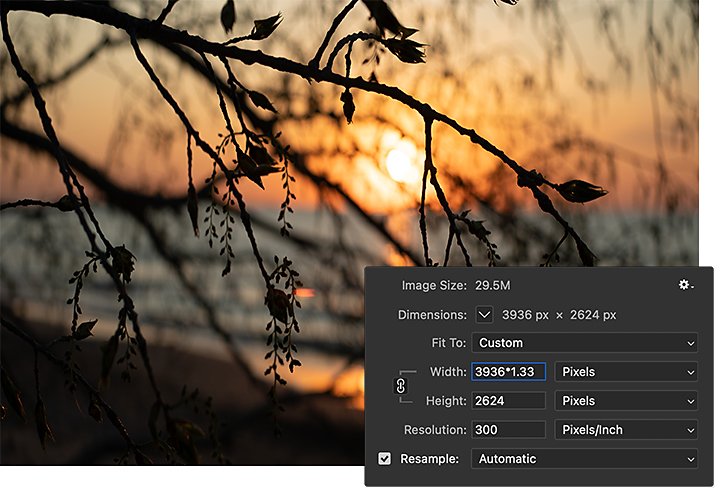
ภาพถ่ายโดย Shane Dresch
1. เปิดภาพถ่าย
2. คลิกแถบตั้งค่าและเลือก Image Size
3. เปลี่ยนอัตราส่วนวิดีโอด้วยเครื่องมือ Constrain Proportions
4. คูณความสูงหรือความกว้างของภาพถ่ายของคุณด้วยอัตราส่วน 1:33 (รูปแบบมาตรฐาน) ขึ้นอยู่กับว่าภาพของคุณอยู่ในแนวตั้งหรือแนวนอน
5. คลิก OK แล้วโปรแกรมจะ Desqueeze ภาพ

ภาพถ่ายโดย Shane Dresch
เมื่อ Desqueeze แล้ว ส่งต่อภาพ Anamorphic ไปยัง Adobe Photoshop Lightroom เพื่อปรับแต่งภาพเหมือนมาจากฮอลลีวูดด้วยฟีเจอร์ต่างๆ อย่าง Noise Reduction และ Dehaze โดยคุณสามารถเริ่มแต่งภาพบนเดสก์ท็อปแล้วนำติดตัวไปด้วยผ่านมือถือบนพื้นที่เก็บข้อมูลระบบคลาวด์ คุณจึงสามารถพกพาห้องตัดต่อไปที่ใดก็ได้เพื่อปรับแต่งผลงานชิ้นเอกของคุณให้สมบูรณ์แบบ
ผู้มีส่วนร่วม
ทำสิ่งต่างๆ ได้มากขึ้นด้วย Adobe Photoshop Lightroom
แก้ไขรูปภาพอย่างง่ายดายด้วย Preset ของ Lightroom อย่างSuper Resolution แชร์ภาพถ่ายอย่างง่ายดายจากทุกอุปกรณ์ และเข้าถึงโปรเจกต์ต่างๆ ของคุณได้ทุกที่ด้วยการจัดการพื้นที่จัดเก็บภาพถ่ายบนระบบคลาวด์
และคุณอาจสนใจ...
ทำความเข้าใจระยะชัดลึกที่ตื้น
สำรวจวิธีที่ระยะชัดลึกที่ตื้นสามารถเพิ่มมิติให้ภาพถ่ายของคุณ
ค้นพบวิธีเลือกความยาวโฟกัสที่เหมาะสมสำหรับภาพถ่ายแต่ละภาพ
หลักพื้นฐานในการจัดองค์ประกอบในการถ่ายภาพ
องค์ประกอบเป็นสิ่งสำคัญที่สุดสำหรับช่างภาพ เรียนรู้เพิ่มเติมด้วยเคล็ดลับเหล่านี้จากผู้เชี่ยวชาญ
เดินทางสู่โลกใบใหม่และทำให้ตัวแบบขนาดเล็กของคุณดูใหญ่โตเกินจริงด้วยเคล็ดลับการถ่ายภาพมาโคร



